clockwatchdogtimeout蓝屏原因是什么 clock watchdog timeout蓝屏怎么办
有用户在使用电脑的时候遇到蓝屏代码CLOCK WATCHDOG TIMEOUT错误的问题,当出现这个错误时,计算机会自动重启,给用户带来不便和困扰。clockwatchdogtimeout蓝屏原因是什么呢?在本文中,我们将介绍clock watchdog timeout蓝屏怎么办的问题,并提供一些修复方法,帮助您恢复计算机正常运行。
问题原因:
CLOCK_WATCHDOG_TIMEOUT蓝屏错误通常源于处理器出现了问题,当计算机处理器因为故障中断时,会发生该错误。不过,还有一些原因同样会导致该错误的出现,比如:损坏或过时的驱动程序、系统文件丢失或损坏、遭到了恶意软件的攻击、硬件故障、过时的固件或BIOS设置等等。
修复方法如下:
方法1、进入安全模式
安全模式是Windows系统里的一种特殊的启动模式,它可以只启动运行Windows所需的基本文件和驱动程序,在该模式下,我们可以轻松修复一些系统的错误。进入安全模式的具体步骤如下:
步骤1:启动电脑,在出现Windows启动徽标的时候,马上按电脑上的电源按钮以打断启动进程,如此反复3次。之后再启动计算机,这次允许计算机完全启动。在“自动修复”界面中选择【高级选项】。之后将进入Windows恢复环境。
若此方法无效,您还可以使用Windows安装盘启动电脑,您需要先将启动盘连接电脑,然后通过快捷键(如DEL/ESC/F2等键)进入BIOS菜单,将Windows安装盘设置为启动首选项,之后保存设置并重启电脑,在Windows安装程序“现在安装”界面选择【修复计算机】选项以进入恢复环境。
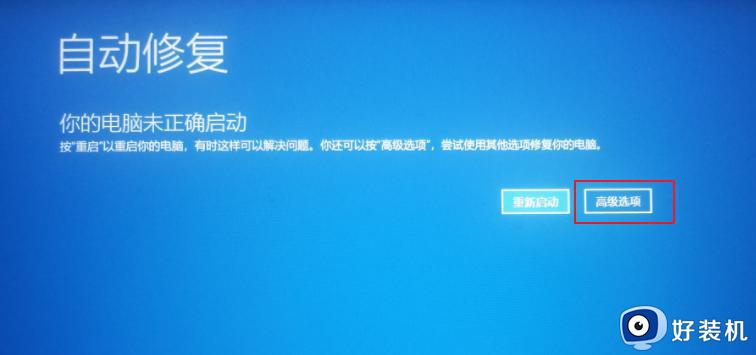
步骤2:进入Windows 的恢复环境之后,依次选择【疑难解答》高级选项》启动设置》重启】。待电脑重启时,选择5或F5启动带网络连接的安全模式。
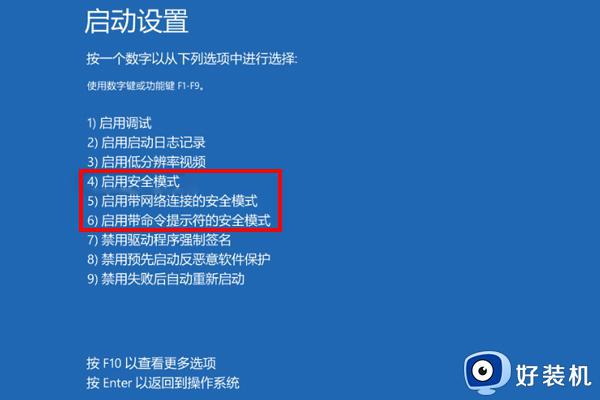
启用完安全模式之后,您就可以继续进行如下的修复操作了。
方法2、运行Windows内存诊断
内存问题可能会导致计算机丢失信息或停止工作,进而出现CLOCK_WATCHDOG_TIMEOUT蓝屏错误。因此您可以使用Windows内存诊断工具以检查系统内存。具体操作步骤如下:
步骤1:同时按下【Windows+R】键以打开运行窗口,之后输入【mdsched.exe】命令以打开Windows内存诊断工具。
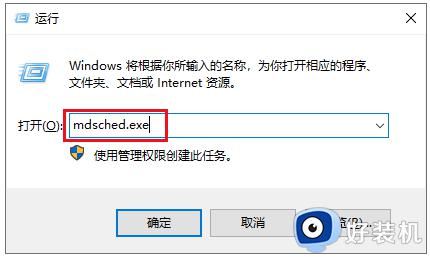
步骤2:接下来,在Windows内存诊断界面里选择【立即重新启动并检查问题(推荐)】选项,耐心等待该诊断过程运行完成之后,重新启动计算机查看蓝屏问题是否已解决。
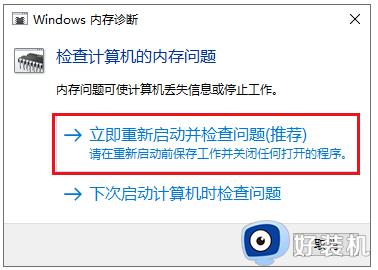
方法3、更新驱动程序
过时或损坏的驱动程序可能会引发CLOCK_WATCHDOG_TIMEOUT蓝屏错误的问题。这时您需要检查您的驱动程序,将其更新到最新版本。具体操作步骤如下:
步骤1:正常重启计算机或进入安全模式后,同时按下键盘的【Windows+R】键,将运行窗口打开。输入【devmgmt.msc】之后,点击【确定】按钮以进入设备管理器。
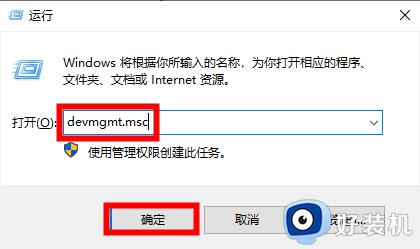
步骤2:右键点击有故障提示(一般有黄色感叹号图标)的设备,并选择【更新驱动程序】选项。
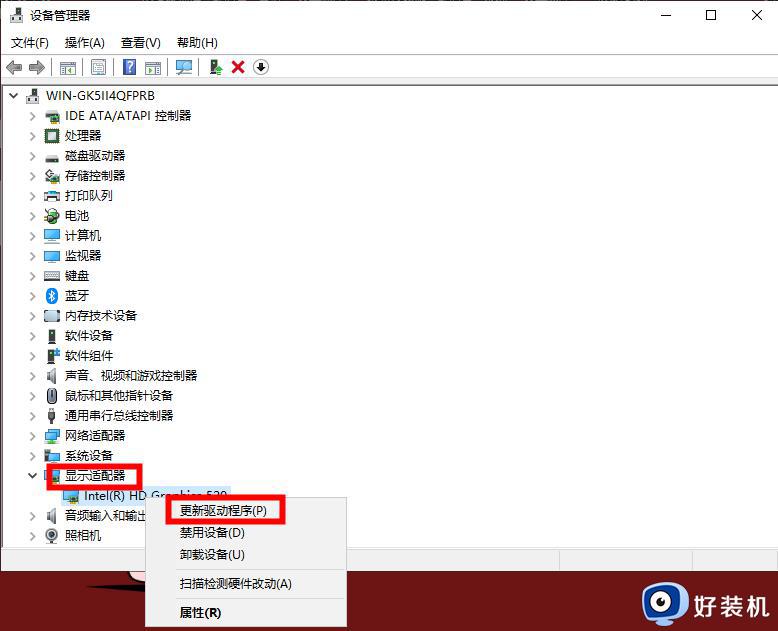
步骤3:接下来选择【自动搜索驱动程序】选项,之后按照指示依次操作即可完成对驱动程序的更新。待命令执行完成之后,重启计算机并查看蓝屏问题是否已解决。
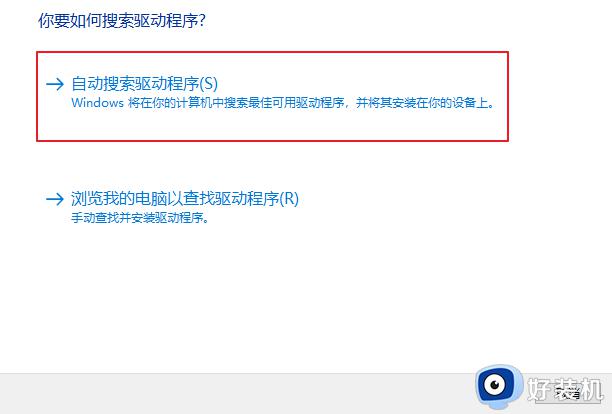
方法4、运行SFC命令
SFC(系统文件检查器)工具是Windows系统内置的实用程序,而SFC命令能够扫描所有受保护的系统文件,并且修复检测到的问题。具体操作步骤如下:
步骤1:正常启动计算机或进入安全模式后,在左下角搜索框内搜索【cmd】,鼠标右键点击【命令提示符】并选择【以管理员身份运行】选项。
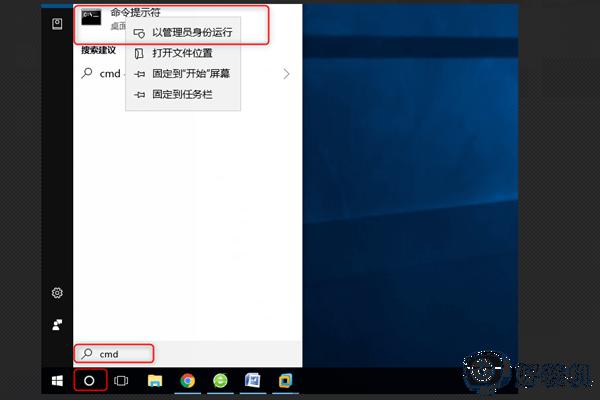
步骤2:在打开的命令提示符窗口里,输入命令【SFC /scannow】并按下【Enter】键。接下来系统文件检查器会进行系统扫描,并修复有问题的系统文件。修复完成后,重启计算机并查看当前问题是否已解决。
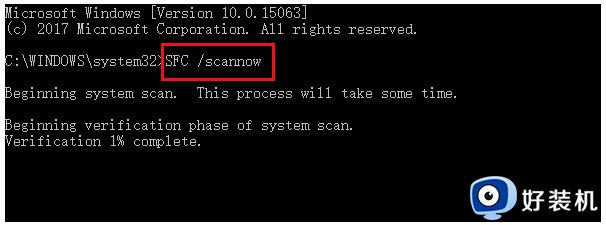
方法5、运行蓝屏疑难解答
疑难解答是Windows系统内置的一项系统运行故障排查工具,它能够帮助用户排查到系统运行过程中遇到的多数问题并修复。以下是运行Windows疑难解答的详细操作步骤:
步骤1:正常启动计算机或进入安全模式后,同时按下键盘里的【Windows+I】键以打开设置界面。之后点击进入到【更新和安全】选项中。
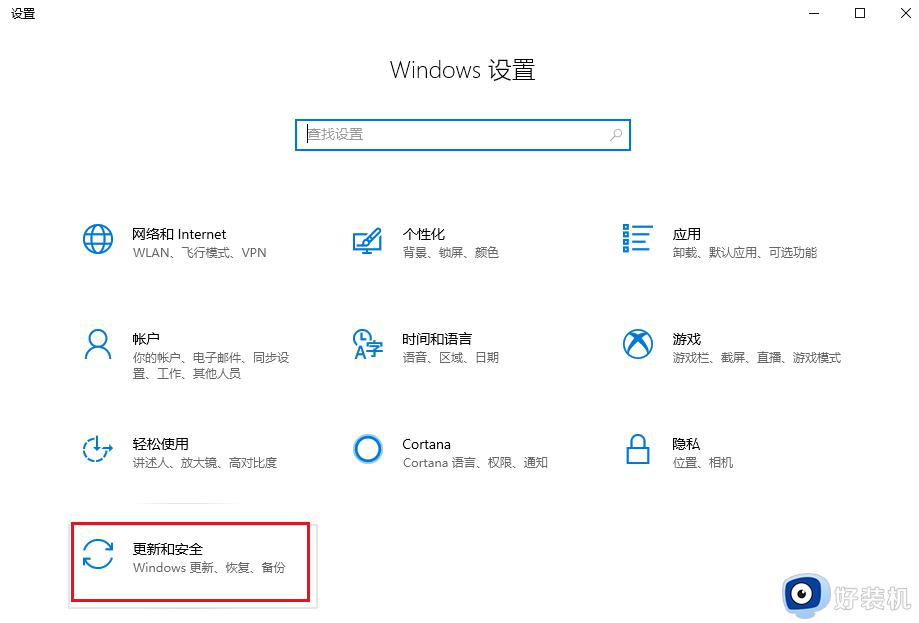
步骤2:在左侧功能栏里找到【疑难解答】,之后在右侧选中“蓝屏”选项,并点击【运行疑难解答】按钮。等待片刻,待疑难解答完成之后,重启计算机并查看问题是否已解决。另外,有些Windows版本没有蓝屏疑难解答选项,这时请尝试其他方法。
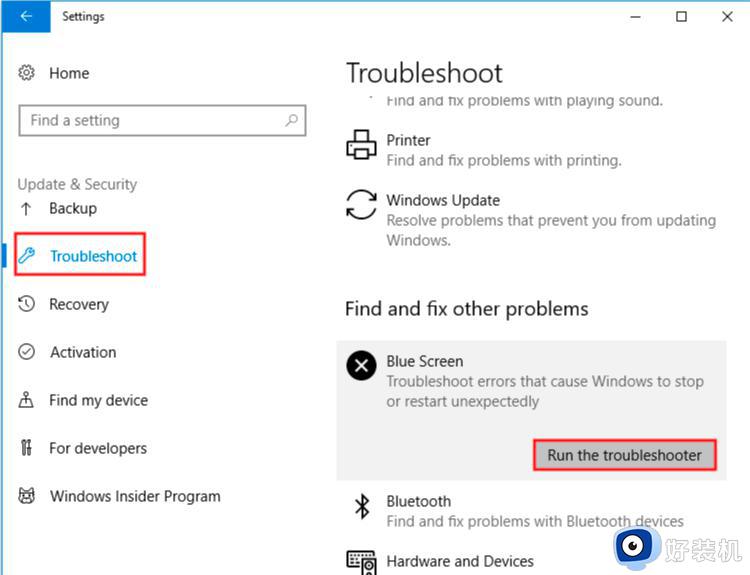
以上就是解决蓝屏代码CLOCK WATCHDOG TIMEOUT的步骤的全部内容,碰到同样情况的朋友们可以参照本文提供的方法来处理,希望这些方法能够对大家有所帮助。
clockwatchdogtimeout蓝屏原因是什么 clock watchdog timeout蓝屏怎么办相关教程
- clock watchdog timeout 蓝屏怎么办 电脑蓝屏clock watchdog timeout如何解决
- 电脑0x000000d1蓝屏代码什么原因 电脑0x000000d1蓝屏代码原因和解决方法
- 0x000000c5蓝屏原因是什么 蓝屏c0000005错误怎么解决
- bluescreen导致蓝屏怎么办 bluescreen导致蓝屏是什么原因
- 0x0000008e蓝屏代码是什么原因 电脑出现蓝屏代码0x0000008e如何处理
- 电脑蓝屏原因怎么查看 电脑蓝屏怎么查看是什么故障
- 电脑老是蓝屏是什么原因 电脑经常蓝屏的解决教程
- 蓝屏代码0x0000007e什么原因 蓝屏代码0x0000007e两种解决方法
- 电脑蓝屏重启怎么回事 为什么电脑一直蓝屏重启
- 0x00000050蓝屏什么意思 蓝屏代码0x00000050怎么解决
- 电脑无法播放mp4视频怎么办 电脑播放不了mp4格式视频如何解决
- 电脑文件如何彻底删除干净 电脑怎样彻底删除文件
- 电脑文件如何传到手机上面 怎么将电脑上的文件传到手机
- 电脑嗡嗡响声音很大怎么办 音箱电流声怎么消除嗡嗡声
- 电脑我的世界怎么下载?我的世界电脑版下载教程
- 电脑无法打开网页但是网络能用怎么回事 电脑有网但是打不开网页如何解决
电脑常见问题推荐
- 1 b660支持多少内存频率 b660主板支持内存频率多少
- 2 alt+tab不能直接切换怎么办 Alt+Tab不能正常切换窗口如何解决
- 3 vep格式用什么播放器 vep格式视频文件用什么软件打开
- 4 cad2022安装激活教程 cad2022如何安装并激活
- 5 电脑蓝屏无法正常启动怎么恢复?电脑蓝屏不能正常启动如何解决
- 6 nvidia geforce exerience出错怎么办 英伟达geforce experience错误代码如何解决
- 7 电脑为什么会自动安装一些垃圾软件 如何防止电脑自动安装流氓软件
- 8 creo3.0安装教程 creo3.0如何安装
- 9 cad左键选择不是矩形怎么办 CAD选择框不是矩形的解决方法
- 10 spooler服务自动关闭怎么办 Print Spooler服务总是自动停止如何处理
